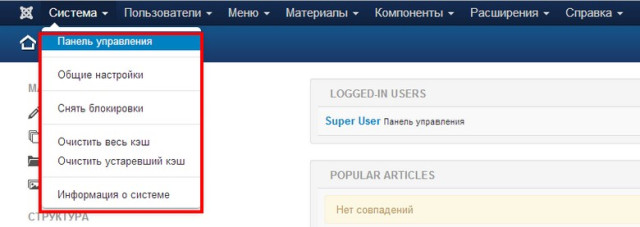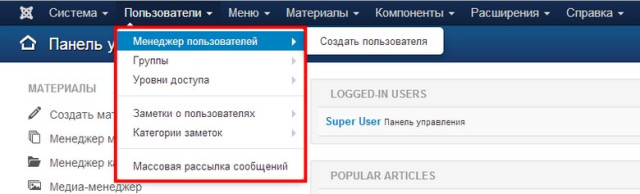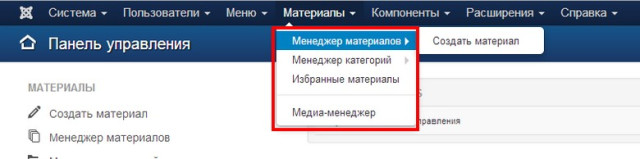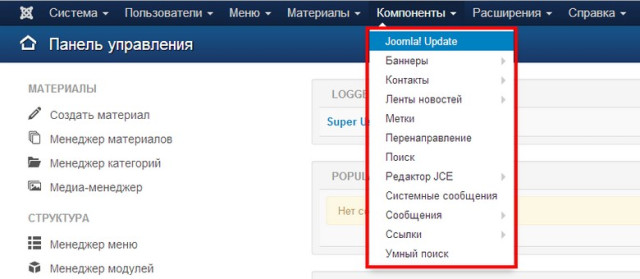Вступление
После русификации системы, знакомство с панелью администрирования Joomla 3 следующий логичный шаг в освоении Joomla. Скажу честно, тяжело писать о начальном знакомстве с панелью, когда ориентируешься в ней, почти вслепую. Но попробую, и главное в знакомстве пролистать как можно больше вкладок панели.
Начнем. Авторизуемся в административной панели сайта. По умолчанию попадаем на главную страницу административной части - «Панель управления». Надо отметить, что административная часть сайта (Backend) это, по сути, сайт. Все страницы Backend это страницы сайта и по форме и структуре. Посмотрим внимательно на страницу «Панель управления» (смотрим фото ниже).
Вверху страницы видим горизонтальное, выпадающее меню для доступа ко всем возможным настройкам сайта. Называется это меню- Меню панели управления или Admin menu.
Слева страницы видим меню разбитое на группы настроек. Это панель быстрого доступа или Quick Icon. Пункты панели быстрого доступа повторяют пункты меню панели, правда, в другой компоновке.
В центральной части страницы разработчики разместили три модуля:
- LOGGED-IN USERS – кто на сайте из зарегистрированных пользователей (1 на фото);
- POPULAR ARTICLES- популярные статьи (2);
- RECENTLY ADDED ARTICLES- последние статьи (3).
По мнению разработчиков это самые востребованные модули, но вы можете их убрать или поменять. Об этом в статье: Менеджер модулей Joomla 3.
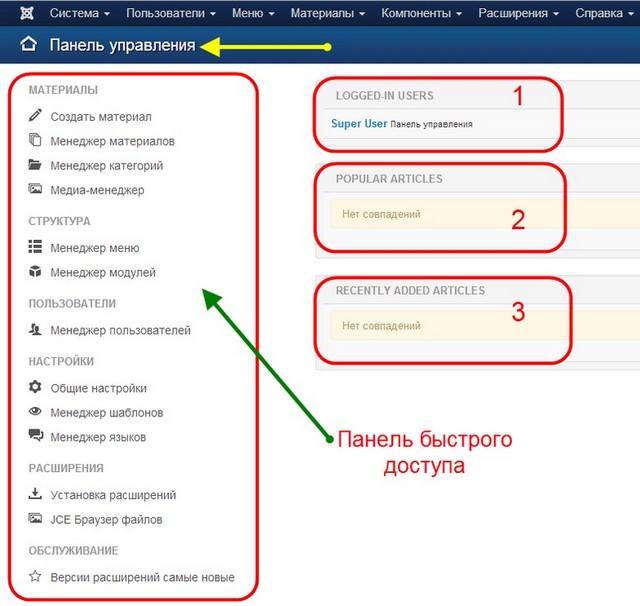
Так как админ. меню видно на всех страницах Backend, то и знакомство с панелью администрирования Joomla 3 продолжим с пролистывания этого меню.
Меню панели управления Joomla 3
Меню панели управления Joomla 3 разделено на 6 рабочих и 1 справочный пункты. Именно:
- Система;
- Пользователи;
- Меню;
- Материалы;
- Компоненты;
- Расширения;
- И Справка.
«Пробежимся» по всем родительским и дочерним пунктам верхнего административного меню(adminmenu).
Система
Здесь вы найдете основные настройки самой системы Jooma и основные настройки всех системных компонентов (пункт «Общие настройки»), кнопки для рабочей очистки кэша сайта (Кнопка «Очистить весь кэш»), кнопка снятие блокировок «Снять блокировки» и немаловажная кнопка «Информация о системе».
Примечания:
- Блокировка ставится системой на расширения и материалы сайта, если расширение или материал открывается двумя пользователями одновременно, или вы их одновременно открываете в разных вкладках браузера.
- На кнопке «Информация о системе» вы найдете полную информацию обо всем программном обеспечении вашего сервера и очень важная вкладка: Права доступа на каталоги. Для нормальной работы сайта Состояние доступа навсе каталоги этого списка должны быть с зеленой меткой. В исключения попадают файл configuration.phpи файл .htaccess. В целях безопасности права CHMODдля них нужно поставить 444, а не 644.
Пользователи
Здесь сосредоточено все управление пользователями сайта. Под пользователями понимается все посетители сайта прошедшую регистрацию. Здесь же вставлена системная служба рассылки сообщений пользователям («Массовая рассылка сообщений»). Воспользовавшись ей, вы можете отправить коллективное письмо пользователям вашего сайта.
Меню
Здесь сосредоточено управление всеми создаваемыми Меню сайта («Менеджер меню»). По умолчанию, создано одно меню: «MainMenu» - это главное меню сайта.
Материалы
Это, почти, основной пункт административного меню. Отсюда открываются «Менеджер материалов», «Менеджер категорий», список «Избранные материалы».
Компоненты
Под кнопкой «Компоненты» вы найдете все компоненты установленные на сайт. По умолчанию, установлены 10 компонентов.
Расширения
Здесь управление всеми расширениями сайта Joomla 3: «Менеджер модулей», «Менеджер плагинов», «Менеджер шаблонов» и «Менеджер языков». Здесь же, вы найдете форму загрузки расширений на сайт (вкладка Менеджер расширений→Установка). Так же открыв «Менеджер расширений» вы найдете: Управление расширениями (только с этой вкладки можно удалять расширения сайта), обновление расширений и Важно!- Форму проверки базы данных. База данных проверяется каждый раз при обновлении Joomla.
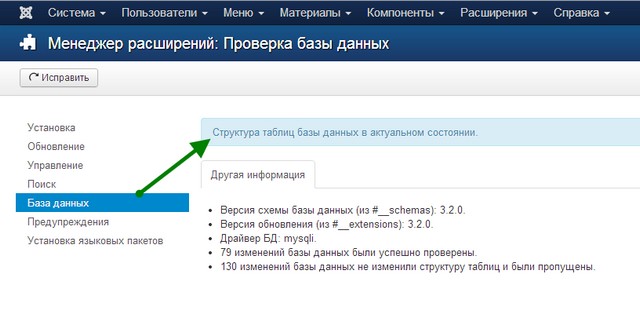
Кнопки управления страницами настроек
Знакомство с панелью администрирования Joomla 3 было бы не полным, если не ознакомится с кнопками управления всеми страницами. Ниже вы можете посмотреть фото кнопок управления. В Joomla 3 кнопки управления размещены вверху страниц, с левой стороны.
Примечание
На всех страницах административной панели есть «волшебная кнопка» «? Справка». Справка дается для той страницы, на которой открывается, правда на английском языке.
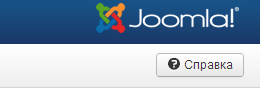
На этом все. Надеюсь, знакомство с панелью администрирования Joomla 3 состоялось.
©Joomla3-x.ru
Другие статьи раздела: Администрирование Joomla 3
Похожие статьи
Редактирование статей Joomla 3
Редактирование статей Joomla 3, с их последующем выпуском один из основных ...
Метки Joomla — Назначение меток CMS...
Если я не ошибаюсь, на версии Joomla 3.1, появился новый компонент под назв...
Блокировки в Joomla 3
Блокировки в Joomla 3 используется системой для запрещения одновременного р...
Менеджер расширений Joomla 3
Менеджер расширений Joomla 3 это вкладка административной панели сайта, на ...
Три варианта поиска по сайту Joomla...
Если вы озадачились созданием поиска по сайту, можно использовать не только...
Информация о системе Joomla 3 в пан...
Информация о системе Joomla 3 можно узнать из административной панели сайта...